O que é armazenamento "Outro" no iOS e como excluí-lo?
Ipad Itunes Maçã Iphone Ios / / March 17, 2020
Última atualização em

Veja a seguir que tipo de dados a categoria "Outros" está no iOS, maneiras de limpá-los e como o iTunes pode fornecer melhores detalhes.
Você já recebeu a mensagem de que todo o espaço de armazenamento está gasto no seu iPhone ou iPad e que não é possível instalar atualizações simples de aplicativos? É irritante quando você tenta descobrir o que está ocupando espaço e vê muitos deles consumidos pela categoria "Outros". Aqui está uma olhada no que é o Outro armazenamento e como começar a liberar espaço.
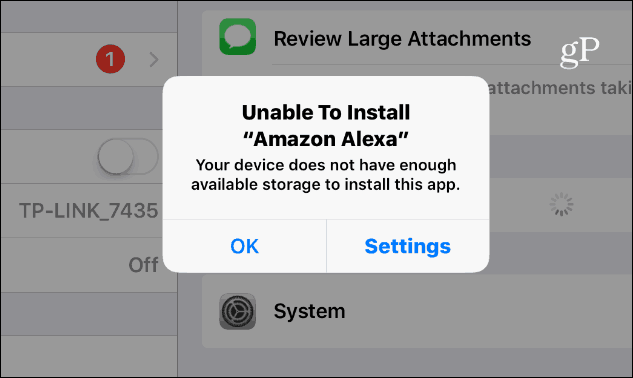
Isso aconteceu comigo com meu iPad Mini mais antigo recentemente após a atualização para o iOS 11. Ao abrir Configurações, você pode ver o aviso Armazenamento completo do iPad e para liberar espaço, toque em Gerenciar armazenamento.
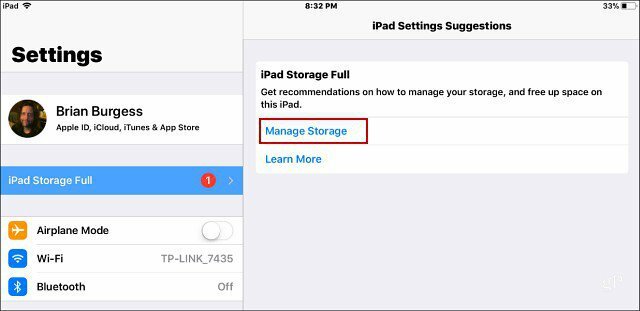
Então você verá uma discriminação do tipo de dados que ocupa espaço no seu dispositivo. Ele é dividido em categorias que são auto-explicativas, como aplicativos, livros e fotos. Mas qual é a categoria "Outros" e por que está ocupando tanto espaço?
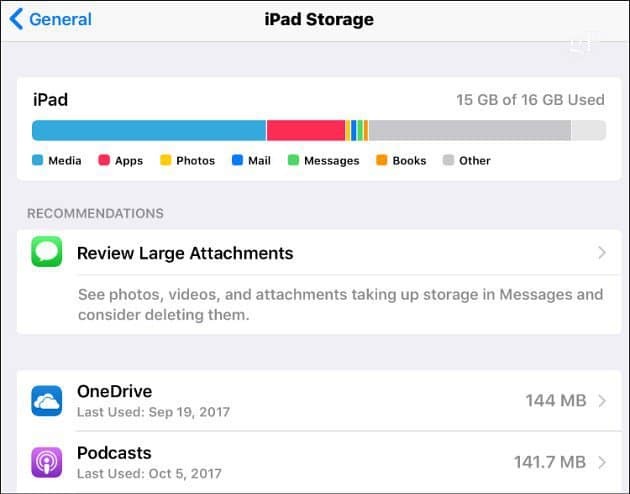
O que é outro armazenamento no iOS e como faço para limpá-lo?
A categoria Outros são dados que o iOS não pode exibir em suas categorias existentes, como Mídia, Livros ou Aplicativos. Podem ser dados como anexos de email baixados, cache de navegação Safari ou Chrome e outros arquivos temporários que o iOS não reconhece. Geralmente, os maiores porcos espaciais são o cache do navegador da web e o histórico de documentos e dados de um aplicativo.
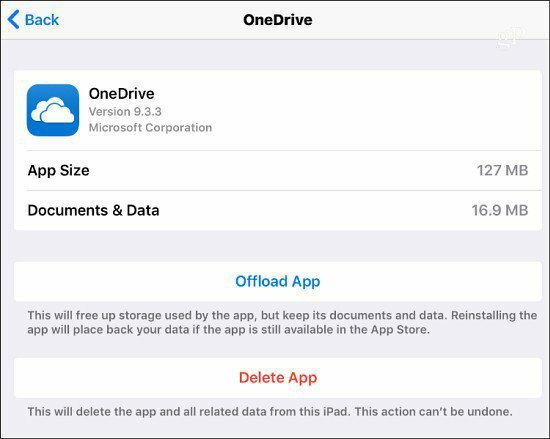
De fato, muitos de seus aplicativos têm um histórico de documentos e dados que inclui documentos e outros arquivos que um aplicativo criou ou baixou. Por exemplo, eBooks do aplicativo Kindle da Amazon que você baixou para leitura offline. Você pode ver a quantidade de documentos e dados armazenados em cache no iOS, mas não pode excluí-los. Você precisa excluí-lo das configurações do aplicativo ou excluir e reinstalar o aplicativo completamente.
Por exemplo, com o Chrome, inicie o aplicativo e vá para Configurações> Privacidade> Limpar dados de navegação e selecione os itens a serem excluídos, como imagens e arquivos em cache.
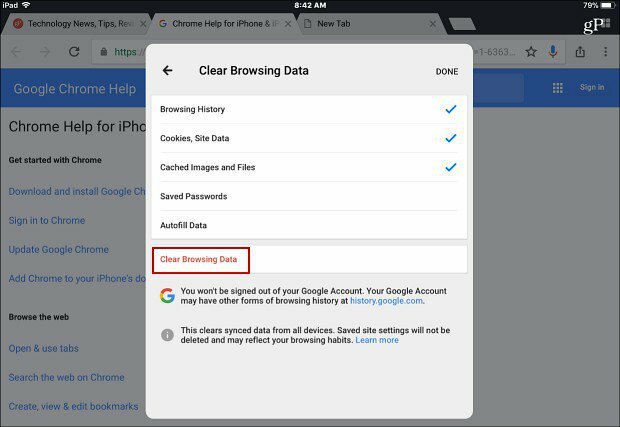
Obtenha uma segunda opinião no iTunes
Quando se trata de limpar o armazenamento em um dispositivo cheio, limpar o armazenamento "Outro" pode não ser suficiente. Se a limpeza de Outro armazenamento não fornecer espaço suficiente, você poderá obter uma segunda opinião no iTunes. Por exemplo, o iOS 11 me mostrou que a maior parte do espaço está sendo ocupada por Mídia e Outros no meu iPad. No entanto, quando o conectei no meu PC, o iTunes deu uma quebra muito melhor. Isso mostra que a maior parte do espaço está sendo ocupada por arquivos de áudio. E, o Outro armazenamento é apenas uma fração do que o iOS mostrou.
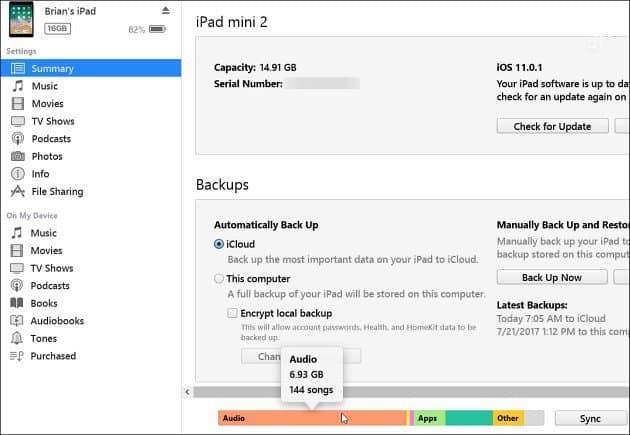
No meu caso, verifica-se que a maioria dos arquivos de áudio são podcasts. Assim, posso excluir os que não quero ou selecioná-los todos e limpar 6 GB de espaço.
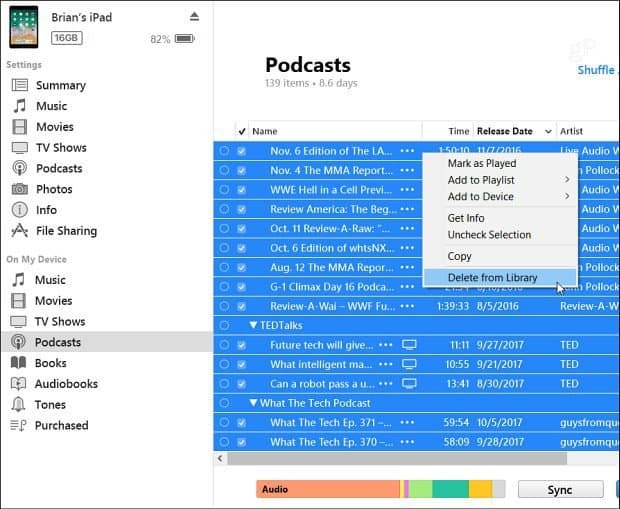
Ficar sem espaço em dispositivos iOS mais antigos com armazenamento mínimo é uma ocorrência infeliz e regular. Mas você pode limpá-lo quando souber onde procurar.
Você tem um iPhone ou iPad mais antigo e fica sem muito espaço? Deixe um comentário abaixo e conte-nos os truques que você usa para mantê-lo claro e limpo.

